Если вы только что одобрили приложение Apple Card, вы, вероятно, захотите начать использовать его прямо сейчас. Вы можете совершать покупки через Интернет с помощью «Apple Card» везде, где вы видите символ Apple Pay в кассе, и вы можете делать покупки в магазинах, где бы вы ни увидели логотип «Apple Pay» или бесконтактный символ.
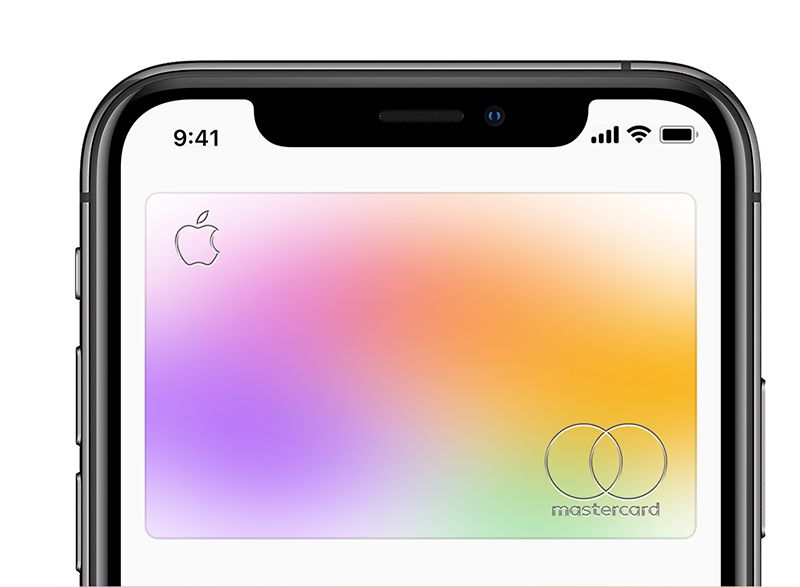
Если вы планируете использовать «карту Apple» для большинства своих покупок, рассмотрите возможность сделать ее картой по умолчанию на своем iPhone. Таким образом, он будет автоматически выбран каждый раз, когда вы используете «Apple Pay». Это также сделает Apple Card предпочтительной картой для App Store, Apple Music и Apple. Продолжайте читать, чтобы узнать, как.
Как сделать Apple Card вашей картой по умолчанию
- Запустите настройки приложение на вашем iPhone или iPad.
- Нажмите Кошелек «Apple Pay».
![]()
- В разделе «Транзакции по умолчанию» нажмите Карта по умолчанию.
- Выберите «Яблочную карту».
На iPhone вы также можете сделать «Apple Card» своей картой по умолчанию в Кошелек Приложение: просто нажмите и удерживайте «Яблочную карту», затем перетащите ее в начало своей стопки карт.
Tag: Apple Card Guide
Оцените статью!
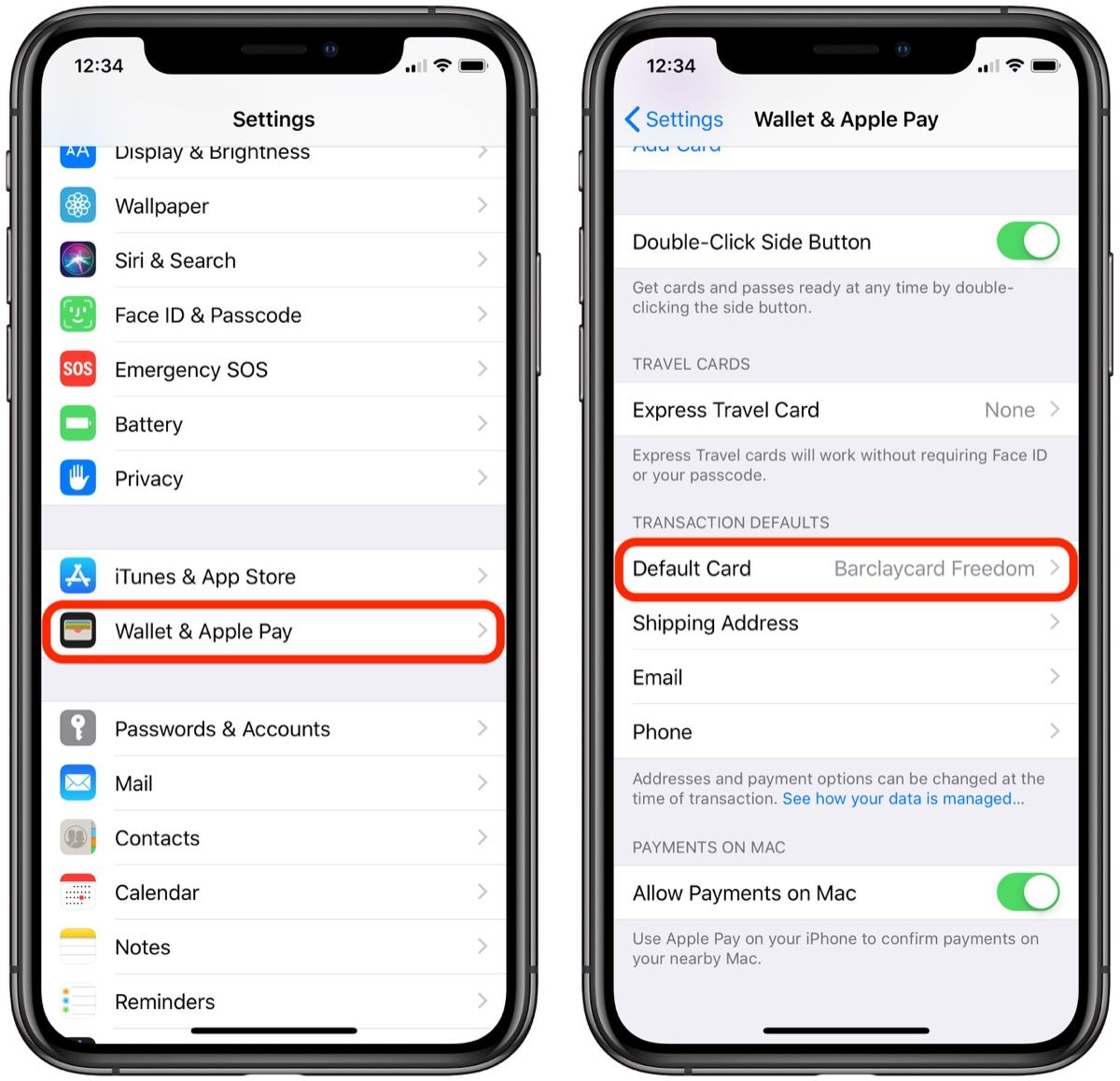
![Как исправить Apple iPhone XS, который не подключается или не соединяется с Apple Watch [Руководство по устранению неполадок]](https://appleb.ru/wp-content/uploads/2020/04/kak-ispravit-apple-iphone-xs-kotoryj-ne_1-300x330.jpg)


Отправляя сообщение, Вы разрешаете сбор и обработку персональных данных. Политика конфиденциальности.